多个pdf怎么合并成一个pdf?分享合并PDF最简单的方法
PDF文件太大怎么压缩?这两个方法很简单!

一份优质的PDF文件中需要有完整的文字、精美的配图、准确的数据表格以及一些特殊内容。
不过这样的PDF文件体积是比较大的,在传输之前需要将文件压缩变小。
可是当PDF 文件体积太大,我们怎么将它进行压缩呢?以下有几个PDF压缩方法供大家参考。
方法一:利用PDF编辑器压缩编辑PDF文件的PDF编辑器可以压缩PDF文件,它虽然没有专门的PDF文件压缩功能,不过可以通过另存为其他的方式来减小PDF文件的体积。
首先我们在编辑器中打开一个需要压缩的PDF文件,然后点击左上角的“文件”选择“另存为其他”,再选择其中的“缩小大小的PDF”。
点击之后会PDF编辑器界面会弹出一个窗口,在窗口中选择设置一下PDF文件的兼容版本。
,点击“确定”即可完成PDF压缩。
这个方法也挺简单的,就是压缩文件的效果有限。
方法二:使用PDF转换器压缩PDF文件的压缩最好选择专业的PDF转换器来完成,这样可以在保证文件质量下快速实现多份PDF文件压缩。
下面先来使用【嗨格式PDF转换器】给大家演示一下。
我们打开嗨格式PDF转换器,选择主页中的“PDF压缩”功能。
然后我们进入到PDF压缩界面,上面选项区中还有“PDF拆分”、“PDF合并”、“PDF 加密”等选项,需要的话可以直接切换使用,我们接着将要压缩的多个PDF文件添加到PDF 转换器中。
将PDF文件添加好后,选择一下文件的压缩等级。
PDF转换器默认的是普通压缩。
旁边的高级压缩是没有压缩限制的,你可以选择将你的PDF文件压缩到需要的大小。
设置好压缩等级后,点击“开始压缩”。
我们现在只需要等着PDF文件压缩完成就可以了。
PDF文件太大怎么压缩?以上就是今天编给大家带来的关于PDF压缩的方法。
大家在看完后一定会有所收获吧~希望能给大家的工作带来一些帮助!。
Mac命令行使用技巧批量处理PDF和文档文件

Mac命令行使用技巧批量处理PDF和文档文件概述:Mac电脑上的命令行工具提供了强大的功能,可以用于执行各种操作,包括批量处理PDF和文档文件。
本文将介绍一些常用的Mac命令行使用技巧,帮助您更高效地处理PDF和文档文件。
一、转换PDF文件格式在命令行中,可以使用"sips"命令来转换PDF文件的格式。
以下是一个示例命令:```shellsips -s format jpeg input.pdf --out output.jpg```上述命令将PDF文件转换为JPEG格式,并输出为output.jpg。
二、合并PDF文件使用命令行工具"pdfunite",您可以合并多个PDF文件为一个单独的PDF文件。
以下是一个示例命令:```shellpdfunite file1.pdf file2.pdf file3.pdf output.pdf```上述命令将file1.pdf、file2.pdf和file3.pdf合并为一个名为output.pdf的文件。
三、拆分PDF文件通过命令行工具"pdftk",您可以将一个PDF文件拆分成多个较小的文件。
以下是一个示例命令:```shellpdftk input.pdf burst```上述命令将input.pdf拆分成多个PDF文件。
四、提取PDF页面使用命令行工具"pdftk",您可以提取PDF文件中的特定页面,创建一个新的PDF文件。
以下是一个示例命令:```shellpdftk input.pdf cat 2-4 output extracted.pdf```上述命令将提取input.pdf的第2页到第4页,并将其保存为extracted.pdf。
五、转换文档文件为PDF通过命令行工具"pandoc",您可以将各种文档文件(如Markdown、HTML等)转换为PDF格式。
pdfcreator使用方法
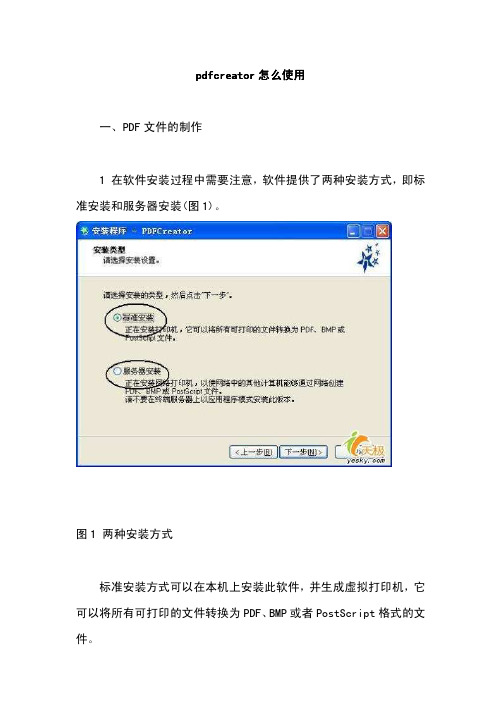
pdfcreator怎么使用怎么使用一、PDF文件的制作1 在软件安装过程中需要注意,软件提供了两种安装方式,即标准安装和服务器安装(图1)。
图1 两种安装方式标准安装方式可以在本机上安装此软件,并生成虚拟打印机,它可以将所有可打印的文件转换为PDF、BMP或者PostScript格式的文件。
服务器安装模式可以生成一个虚拟的打印服务器,处于局域网的其它计算机可以通过它在本地电脑上轻松制作PDF文件,这种安装方式对于处在局域网环境中的拥护非常的合适,相当于一台PDF生成的服务器。
不过,针对一般的网友,标准安装方式还是最适合的。
2 软件安装后会自动生成虚拟打印机,可通过“设置→打印机和传真”选项查看(图2)。
图2 通过“设置→打印机和传真”选项查看3 PDF文档的制作非常的简单,打开Word文档,选择“文件→打印”选项打开打印对话框,从打印机下拉列表中选择“PDFCreator”,其它选项的设置跟真实的打印机相似,可以根据需要进行更改,也可以保持默认,最后点击“确定”(图3)。
图3 选择PDFCreator4 点击完“确定”后,软件即在后台对文件进行分析,并自动弹出设置选项对话框(图4)。
在这里,可以对文章的标题、创建修改日期、作者、主题、关键词等进行设置,最后点击“保存”,选择保存路径,即可轻轻松松生成PDF文档。
点击该设置页面的“选项”按钮,还可以对更多的参数进行设置,这里不再赘述。
图4 文件分析5 除了可以轻松完成DOC文件生成PDF文档外,EXL、ppt文等都可以利用上述方法完成转换为PDF格式的过程。
不仅Office文档如此,一些图片等只要是支持打印的文件,都可以轻松生成PDF文档。
本文章来源于西盟软件站【】详细地址:/article/52/80/2009/2009082835152.html二、PDFCreator直接完成文档转换打开PDFCreator( 图5)。
通过“文档→新增”选项,在打开的对话框中,通过下拉列表选择文件类型为“全部文件(*.*)”,将需要转换的文件添加的软件中。
java pdfcopy的用法

java pdfcopy的用法PDFCopy是一个Java库,用于将一个或多个PDF文档合并为一个PDF文档。
它提供了一系列方法,用于合并、添加、删除和重排PDF文档的页面和内容。
PDFCopy的用法步骤如下:1. 导入PDFCopy库在Java项目中,首先需要导入PDFCopy库。
可以使用Maven 等构建工具来管理项目的依赖关系,将PDFCopy库添加到项目的依赖中。
2. 创建PDFCopy对象使用PDFCopy类的构造函数,创建一个PDFCopy对象。
该对象用于管理合并的PDF文档。
例如:```PDFCopy pdfCopy = new PDFCopy(new Document(), new FileOutputStream("output.pdf"));```在创建PDFCopy对象时,需要传入一个Document对象和一个输出流。
Document对象用于创建输出的PDF文档,输出流指定输出PDF的位置。
3. 打开文档在添加和合并PDF文档之前,需要调用PDFCopy的open()方法,打开文档流。
例如:```pdfCopy.open();```4. 添加PDF文档使用PDFCopy的addDocument()方法,将要合并的PDF文档添加到PDFCopy对象中。
例如:```pdfCopy.addDocument(new PdfReader("document1.pdf")); pdfCopy.addDocument(new PdfReader("document2.pdf"));```5. 关闭文档在添加完所有要合并的PDF文档后,需要调用PDFCopy的close()方法,关闭文档流。
例如:```pdfCopy.close();```6. 完成合并通过以上步骤,PDFCopy会将所有添加的PDF文档合并为一个PDF文档,并保存到指定的输出流中。
做个文件拼接高手

任务一:TXT文本文件合并1.手动方式首先,将所有文本文件都放在同一个文件夹中。
然后,调出“命令提示符”窗口。
如果不必按顺序合并所有TXT文件,则输入“copy *.txt new.txt”即可(图1);如果需要按指定的顺序合并文件,则输入“copy /b ++...+ ”,即按照“1.txt”、“2.txt”、“3.txt”、“4.txt”……这样的顺序合并,参数“b”表示文件是二进制文件。
Easy提示:其实这种方法不只限于合并TXT文件,理论上适用于任何类型的文件,但该方法只是简单地将文件首尾合并,对一些特殊的格式并不适用。
2.自动方式软件名称:文本文件合并器软件版本:v2.0 Final 正式版授权方式:免费软件软件大小:604KB运行该程序后,点击界面右侧的“添加”按钮,然后在弹出对话框中选择需要合并的“TXT”文本文件。
大家可重复此操作添加多个文件,并可在“要合并文件”列表中调节其顺序。
添加完毕后,在“合并后的文件”选项中输入新文件路径并为其命名。
最后,点击“合并”按钮执行操作(图2)。
任务二:PDF文件合并任务说明:将两个PDF文档合并为一部完整的电子书。
1.针对使用Adobe Acrobat阅读PDF的用户运行Adobe Acrobat 6.0,点击菜单栏“File”→“Open”,在弹出对话框中打开一个PDF文档。
接着,点击菜单栏“Document”→“Pages”→“Insert”,在弹出的“Select File To Insert”对话框中选择另一个PDF文档,此后会弹出“Insert Pages”对话框(图3)。
在“Location”下拉列表中选择插入位置,即“After”(之后)或“Before”(之前)。
然后,在下面的“Page”项目中选择插入页面:如果要在首页插入,选择“First”;如果要在尾页插入,选择“Last”;如果要在指定页面插入,则在“Page”选项中自行定制。
系统无法让您登录请确定您的用户名及域无误

系统无法让您登录请确定您的用户名及域无误——请再次输入密码解决案例今天,公司有员工的电脑出现故障,故障现象是登录系统时提示:系统无法让您登录,请确定您的用户名及域无误,请再次输入密码。
用户名是administrator,系统的登录密码肯定是对着了,本地账户,没有域。
就是登录不进去。
具体的解决步骤是这样的:1、用PE登录进去。
修改登录密码,重启系统后还是登录不进去。
2、用PE登录进去,新建一系统账户。
可以登录进去。
3、运行->输入“control userpasswords2”->选上“要使用本机,用户必须输入用户名和密码”4、运行-输入regedit 打开注册表5、展开到[HKEY_LOCAL_MACHINE\\SOFTWARE\\Microsoft\\WindowsNT\\CurrentV ersion\\Winlogon ]6、最重要的一步:找到注册表项DefaultDomainName,AltDefaultDomainName,删除。
重启后问题解决。
共享出来希望可以帮到大家。
Chaibf 2012.12教你如何用WORD文档(2012-06-27 192246)转载▼标签:杂谈1. 问:WORD 里边怎样设置每页不同的页眉?如何使不同的章节显示的页眉不同?答:分节,每节可以设置不同的页眉。
文件――页面设置――版式――页眉和页脚――首页不同。
2. 问:请问word 中怎样让每一章用不同的页眉?怎么我现在只能用一个页眉,一改就全部改了?答:在插入分隔符里,选插入分节符,可以选连续的那个,然后下一页改页眉前,按一下“同前”钮,再做的改动就不影响前面的了。
简言之,分节符使得它们独立了。
这个工具栏上的“同前”按钮就显示在工具栏上,不过是图标的形式,把光标移到上面就显示出”同前“两个字来。
3. 问:如何合并两个WORD 文档,不同的页眉需要先写两个文件,然后合并,如何做?答:页眉设置中,选择奇偶页不同与前不同等选项。
公式编辑器怎么导出pdf
公式编辑器怎么导出pdf1.在公式编辑器中选择您要导出的内容,并将其复制到剪贴板中。
2.打开一个支持PDF格式的编辑器,例如Adobe Acrobat或Foxit PDF Editor等。
3.在编辑器中创建一个新的PDF文件,并将剪贴板中的内容粘贴到该文件中。
4.根据需要调整文本格式和页面设置等参数。
5.保存并导出PDF文件。
请注意,不同的编辑器可能会有不同的操作步骤和功能,具体操作请参考所使用编辑器的说明文档。
6.在保存和导出PDF文件之前,您还可以使用一些其他的工具来进一步优化您的公式。
比如,您可以使用数学符号识别软件,将公式转换为LaTeX代码,然后再将其粘贴到PDF文件中。
这样可以使公式的排版更加规范,易于阅读和理解。
7.如果您需要将PDF文件分享给其他人,您可以使用电子邮件或其他文件共享方式将其发送给他们。
在分享文件时,请确保选择合适的文件格式和压缩方式,以避免文件过大或格式不兼容等问题。
8.为了确保您的PDF文件能够被正确地打开和阅读,请检查文件的完整性、格式和分辨率等参数。
如果需要,您可以使用PDF编辑软件对文件进行修复和优化,以确保其质量和可用性。
9.当您完成PDF文件的编辑和优化后,可以选择将其保存到您的计算机或云存储中。
如果您选择保存到计算机,请确保选择一个合适的保存位置和文件名,以便于日后的查找和使用。
10.如果您选择保存到云存储,您可以使用诸如Google Drive、Dropbox等云端存储服务。
这将使您能够随时随地访问和共享您的PDF文件,而无需担心文件是否已经保存在计算机上。
11.在保存和导出PDF文件时,请注意文件的权限设置。
如果您不希望其他人编辑或复制您的文件内容,您可以在文件属性中进行相应的权限设置,以确保文件的安全性和完整性。
12.当您完成PDF文件的导出和保存后,可以打开文件并检查其是否符合您的要求。
如果需要,您可以使用PDF编辑软件对文件进行微调和优化,以确保其质量和可用性。
关于PDF的一些常识
关于PDF的一些常识一、什么是PDFPDF是由Adobe公司发明的文件格式,是Portable Document Format 的缩写,意为“便携文档格式”。
它已成为事实上的电子文档标准,越来越多的电子出版物、软件说明书、填报表格都是采用PDF格式的。
二、为什么要用PDF格式为了通用:把一篇文章转成PDF后,读者无论在Unix还是Windows,无论是否有中文字体,都可以正常阅读。
为了美观:你精心排版的文件转成PDF后,对方在屏幕上看到的与你完全一样,不会有重新换行/字体/之困挠。
为了安全:在PDF文件中,你可以做到打开要密码,不允许修改、复制、打印……很多时候,生成PDF还会减小文件的体积。
三、PDF阅读器再次强调一下,PDF主要用来读,而不是编辑。
给你一个doc、rtf、txt,通常你既可以阅读,也可以编辑。
或者说,编辑的时间比阅读更多。
但PDF不太一样。
发布PDF主要是供人阅读,而不是供人编辑。
阅读PDF,这是个很容易解决的问题。
此类软件大多免费。
下列几种都很好:①Adobe Reader:最正宗、出道最早、名份最正,估计它占的份额在80%以上。
优点:最稳定、最兼容。
缺点:体积太大(估计要50MB)。
结论:不推荐图1 Adobe Reader②Foxit Reader:中文名字“福昕阅读器”,优秀的国产软件。
优点:体积小,仅3MB,启动也快,绿色无须安装;中文支持极好。
缺点:无明显缺点。
结论:推荐图2 Foxit Reader③eXPert PDF Reader:历史也较长,但国内用户很少。
部分人认为比Foxit好一些,笔者没怎么用过。
图3 eXPert PDF Reader④PDF-XChange Viewer:笔者极为看好的一款新秀,更新迅速,进步明显,功能特别丰富,值得一试。
相信会成为Adobe和Foxit的强力竞争者。
图4 PDF-XChange Viewer四、PDF制作软件PDF是如何做出来的呢?并不是有一个特别软件,新建一个文件后,在里面输入内容,然后保存,就成了PDF。
如何将PDF转换成Word方法汇总
如何将PDF转换成Word方法汇总篇一:最简单的5个将Word转换成PDF的方法迅捷PDF转换器 Word转换成PDF 的5个方法很多用户希望将Word转换成PDF文件,原因在于PDF文件格式拥有跨平台使用的效果。
无论是在安卓、苹果还是在微软操作系统下,只要安装相应的PDF阅读工具,都可以获得非常优秀的阅读体验。
通常情况下,将Word转换成PDF是比较困难的,尤其是对于普通的用户来说,将Word转换成PDF通常需要安装专业的Adobe编辑软件。
作为国内使用人数最多的办公软件,实际上使用Word本身也可以将Word文档转换成PDF文件格式。
面向不同的用户,我们建议普通的办公用户可以使用前面三种方式,也就是使用Word办公软件转换即可。
对于专业用户或者长期大量转换文件的用户来说,使用我们研发的迅捷PDF转换器是更好的选择,轻松,快捷,还支持人工在线协助转换。
当然了,对于偶尔需要转换,或者“电脑小白”来说,使用在线PDF转换器则是最佳选择!我们本节将为大家讲解以下几种将Word转换成PDF文件格式的方法: 1 使用Word 2003 2 使用Word 2007 3 使用Word 2010(推荐) 4 使用在线迅捷PDF转换器(推荐) 5 使用迅捷PDF转换器专业版1 使用Word 2003 虽然使用Office 2003的人数越来越少,但是不可否认的是,依然有不少个人甚至是企业用户,受限于机器性能、使用习惯等问题,依然在世上10年前的Word 2003版本。
你可能不知道的是,使用Word 2003版其实也可以将Word转换成PDF。
首先你需要安装一个PDF虚拟打印软件,我们一般可以使用Foxit PDF Printer。
这是一款用来将Word文件进行虚拟打印的工具,最终打印出来的是一份PDF文件格式的电子文档,而不是纸张。
你可以将之保存在电脑里面。
点评:显然这样的方式是非常落后的,所以如果有可能的话,还是建议尽快升级到最新的Word版本吧。
pdf怎么拆分成多个文件?pdf拆分的正确操作
pdf怎么拆分成多个文件?在日常工作中大家经常都会接触pdf文件,有时候我遇到了篇幅过长的pdf文件,为了方便观看和整理,我们通常都会将PDF拆分成多个文件再使用的。
那么问题来了,到底该怎么进行拆分呢?可能有不少朋友并不知道具体的操作方法,因此今天我就教大家pdf拆分的正确操作。
第一步:打开文件
我们先打开电脑上的【迅捷PDF编辑器】,进入工具首页之后,首先把想要拆分的pdf文件添加到编辑器中,我们直接点击左上角的“打开”按钮,然后选好要拆分的文件点击“打开”即可。
第二步:选择功能
我们添加好文件之后,还可以在这里预览添加好的pdf文件,然后点击顶部文档选项中选择拆分文档按钮,准备拆分pdf文件。
第三步:开始拆分
接下来,编辑器就会自动弹出拆分文档的设置页面,在这里你可以调整每次拆分的页数和是否复制注释、表单及书签等参数,调整好之后。
我们在输出选项中设置文件拆分后在电脑的保存位置,以及是否需要覆盖已有页面,最后直接点击“确定”按钮,就可以按照预设的参数进行拆分了。
总结:
这就是pdf拆分的正确操作方法了,你可以只要按照上面的步骤进行操作,就能随意的拆分文件了。
如果你需要将几个pdf文件合并成一个的话,也可以用上面
这款工具,当然了这款工具还有很多其他pdf编辑功能哦!。
- 1、下载文档前请自行甄别文档内容的完整性,平台不提供额外的编辑、内容补充、找答案等附加服务。
- 2、"仅部分预览"的文档,不可在线预览部分如存在完整性等问题,可反馈申请退款(可完整预览的文档不适用该条件!)。
- 3、如文档侵犯您的权益,请联系客服反馈,我们会尽快为您处理(人工客服工作时间:9:00-18:30)。
多个pdf怎么合并成一个pdf?工作中的文件都需要及时整理,不然文件都乱七八糟的,查
找起来非常麻烦。面对这大量的PDF文件,我们需要将多个PDF合并成一个文件。很多小
伙伴都还不知道怎么合并PDF文件,不用担心,今天我们来学习两个简单的PDF合并方法。
方法一:使用PDF转换器
PDF转换器可以简单快速的解决多个PDF文件的合并问题。今天我们就会使用嗨格式PDF
转换器来完成PDF文件的合并。这个PDF转换器合并文件的效果是很不错的。我们在打开
嗨格式PDF转换器后,选择主界面的众多功能选项中的“PDF合并”功能。PDF转换器中
的其他功能,大家按照自己的需求选择使用即可。
接着便进入“PDF合并”功能界面,我们需要将多个PDF文件添加到PDF转换器的转换区
域中。鼠标点击中间空白的地方会出现一个文件窗口,我们找到自己需要合并的PDF文件
点击打开。PDF文件会被自动识别添加完成。
PDF文件添加好后,我们设置一下文件合并的顺序。在PDF文件后面的顺序中选择文件上
移或下移。设置好顺序后,我们点击右下角红色的“开始合并”。在PDF文件合并完成后,
点击提示框中的“打开文件”即可查看合并成功的PDF文件。
方法二:使用PDF编辑器
多个PDF文件合并还可以利用PDF编辑器来完成。我们首先打开PDF编辑器,然后点击
上方的“文件”选择其中的“创建”。在“创建”中点击“将文件合并为单个PDF”功能。
然后在“合并文件”的界面中,我们点击中间的“添加文件”上传多个需要合并的PDF文
件。
PDF文件上传完成后,我们也可以设置一下文件的合并顺序。选中需要调整位置的PDF文
件,然后点击上方的“上移”或者“下移”。将PDF文件的顺序都调整好后,我们点击右
上角的“合并”就好了。这个方法虽然可以完成多个PDF文件的合并,不过合并的文件质
量不高,还总是出现文件空白页的状况。
多个pdf怎么合并成一个pdf?这些就是今天教给大家的PDF合并方法。大家再看完文章
后都学会合并PDF文件了吧!感兴趣的朋友现在就可以去试一试哦~对了,如果大家在
PDF文件方面还有其他问题,例如PDF转换文件问题,也可以使用PDF转换器去解决的。
